 Macな暮らし
Shade13悪戦苦闘
Macな暮らし
Shade13悪戦苦闘


shade13/オブジェクトとカメラを連動させる
視点や注視点を素早く設定してい場合「セット&連動」の機能が便利。

「視点」「注視点」は「カーソル」「形状」「連動」をセットすることが出来る。
4つの球があります。
緑の球を選択。形状を選択しているから「注視点」の「形状」をクリック。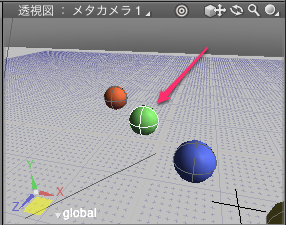
選択した形状が中央に移動した。
次にこの流れで今度は視点(見ている位置)を青色の球の左後ろにしてみる。
青色の左後ろにするために上の位置を3Dカーソルでクリック。その後「視点」の「カーソル」を選択。
つまりカーソルで選択した位置から見るという事。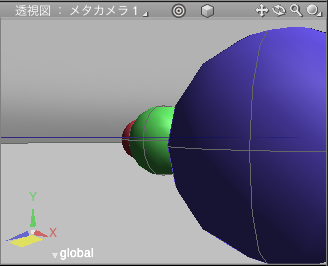
予定どおりの位置が表示される。この一連の流れを同時にしなければならない。
最初に注視点を設定して、その後視点を設定という流れが必要。
連動ボタンは「視点」や「注視点」を形状の位置に連動させることが出来る。
例えばブルーの「青」の球を選択して、注視点の「連動」をクリックすると、常に青の球を中心に周りが変化(移動)する。下の動画のようになります。
常に選択した形状を中心にして、周りが移動しているのがわかる。最後に解除をクリックすると全体が元に位置に戻る(青の位置は動かした位置)
次に、同じく「青」の球を選択して視点から連動をクリックすると、「青」を視点として周りを見ることが出来る。
これも最初に「注視点」を連動し「視点」を連動させた方がうまく行くのかな?
一度、自分でやってみるのが一番です。
◆「視点&注視点」グループ
「カーソル」ボタン
現在の視点と注視点の相対位置を維持した状態で、3次元カーソルの位置が注視点になるように視点と注視点が移動します。
「形状」ボタン
現在の視点と注視点の相対位置を維持した状態で、形状の中心が注視点になるように視点と注視点が移動します。「形状」ボタンを形状編集モードで押した場合は、選択されているコントロールポイントの中心に設定されます。
